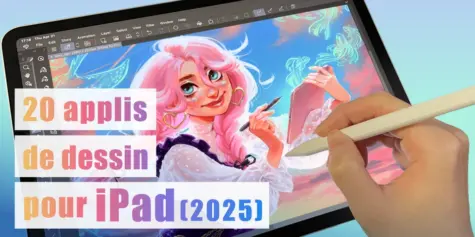Découvrez les modes de combinaison de calque

Explications sur les différents paramètres du « Mode de Combinaison » d'un calque et comment les utiliser.
Qu’est-ce que le mode de combinaison du calque ?
Le mode de combinaison vous permet d’insérer un effet sur un calque pour modifier l’apparence des calques inférieurs. Pour transformer l’aspect de votre illustration, modifiez simplement les paramètres du [Mode de Combinaison].
Comment configurer le mode de combinaison ?
Par défaut, le mode de combinaison d’un calque est défini sur [Normal]. Tout ce qui est dessiné sur un calque avec une opacité de 100 % sera opaque et ne laissera pas apparaître le calque situé en dessous. En modifiant le mode de combinaison, vous pouvez modifier l’effet apporté au calque du dessous.
Pour configurer le mode de combinaison d’un calque, sélectionner simplement le calque souhaité, puis sélectionnez un [Mode de Combinaison].
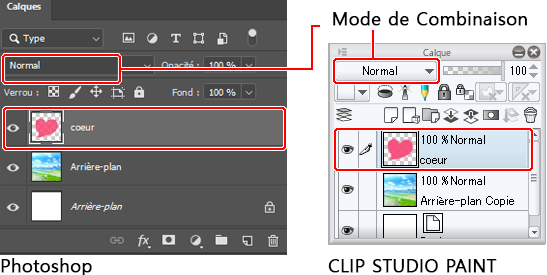
Quels types de mode de combinaison sont disponibles ?
Nous allons maintenant vous parler des différents effets du mode de combinaison. Nous allons appliquer les différents modes sur le calque supérieur (le cœur) afin que vous puissiez observer comment la couleur change en fonction des différents effets utilisés.
En fonction du logiciel que vous utilisez, les modes de combinaison utilisables peuvent différer.
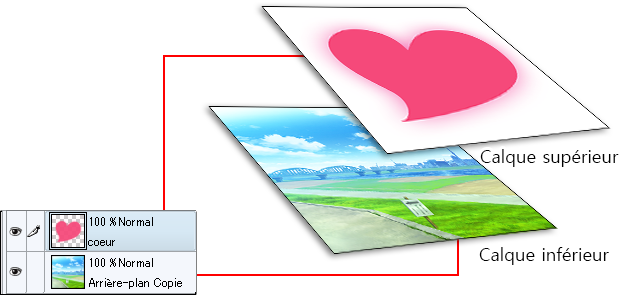

Obscurcir
Les couleurs du calque inférieur et celles du calque actuellement en cours de configuration sont comparées et les couleurs les plus foncées sont choisies comme couleurs finales.

Produit
Les couleurs du calque inférieur sont multipliées par les couleurs du calque actuellement en cours de configuration pour donner de nouvelles couleurs. Après la synthèse, les couleurs sont plus sombres qu’à l’origine. Cet effet est utilisé pour peindre entre autres des ombres.

Densité couleur +
Cet effet permet d’obtenir un rendu similaire à l’effet « Burn » de la photographie argentique. Cela assombrit les couleurs du calque inférieur et augmente leur contraste, puis les combine aux couleurs du calque actuellement en cours de configuration.

Densité Linéaire +
Après avoir assombri le calque inférieur, cela synthétise les couleurs du calque actuellement en cours de configuration.

Soustraction
Cela soustrait les couleurs du calque inférieur et du calque actuellement en cours de configuration puis les combine. Après la synthèse, les couleurs sont plus sombres qu’à l’origine.

Éclaircir
Les couleurs du calque inférieur et celles du calque actuellement en cours de configuration sont comparées et les couleurs les plus claires sont choisies comme couleurs finales.

Écran
Les couleurs du calque inférieur sont inversées, puis additionnées et combinées aux couleurs du calque actuellement en cours de configuration. Cet effet permet d’obtenir l’effet inverse de [Produit]. Après la synthèse, les couleurs sont plus claires qu’à l’origine.

Densité Couleur –
Cela éclaircit les couleurs du calque inférieur et affaiblit leur contraste. Les différences entre les couleurs devient plus faible.

Densité Éclat
Cet effet permet d’obtenir un résultat plus puissant qu’avec [Densité couleur -].

Ajouter
Les couleurs du calque inférieur et celles du calque actuellement en cours de configuration sont additionnées. Lorsque les couleurs sont additionnées numériquement, elles deviennent plus claires.

Ajouter (éclat)
Cet effet permet d’obtenir un résultat plus puissant qu’avec [Ajouter].

Incrustation
Cet effet est un mélange du mode [Écran] pour les couleurs claires et de [Produit] pour les couleurs foncées. Après la synthése, les zones claires sont éclaircies et les zones sombres sont assombries.

Lumière tamisée
Le résultat varie en fonction de la densité de la couleur superposée. Si vous superposez des couleurs vives, elles deviendront plus claires comme avec [Densité éclat], alors que si vous superposez des couleurs sombres, elles deviendront plus sombres comme avec [Densité linéaire +]. Si vous l’appliquez sur une partie où il n’y a pas de couleur, le résultat sera blanc.

Lumière crue
Le résultat varie en fonction de la densité de la couleur superposée. Si vous superposez des couleurs vives, elles deviendront plus claires comme avec [Écran], alors que si vous superposez des couleurs sombres, elles deviendront plus sombres comme avec [Produit].

Différence
Cela soustrait les couleurs du calque inférieur et celles du calque actuellement en cours de configuration, puis utilise cette valeur absolue pour synthétiser les couleurs finales.

Mise en pratique
Nous avons fini de vous parler des bases du mode de combinaison !
Nous allons maintenant utiliser l’illustration suivante pour vous expliquer comment incorporer le mode de combinaison dans un dessin. Pour cette leçon, nous utilisons les modes de combinaison de CLIP STUDIO PAINT, mais vous pouvez obtenir des effets similaires avec d’autres logiciels graphiques dotés d’un mode de combinaison.

Nous créons un dégradé orange au-dessus du calque de l’arrière-plan.
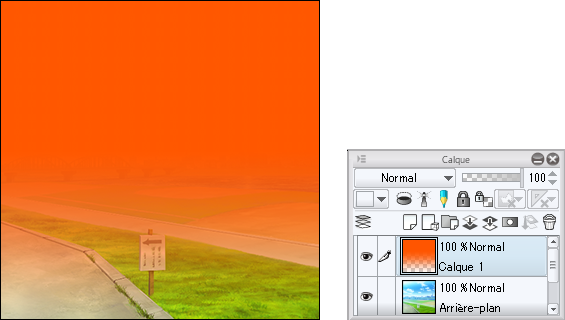
Nous sélectionnons le calque avec le dégradé orange et définissons le mode de combinaison sur [Lumière crue], puis réduisons l’opacité du calque à 85 %.
Le ciel est maintenant transformé en un coucher de soleil.
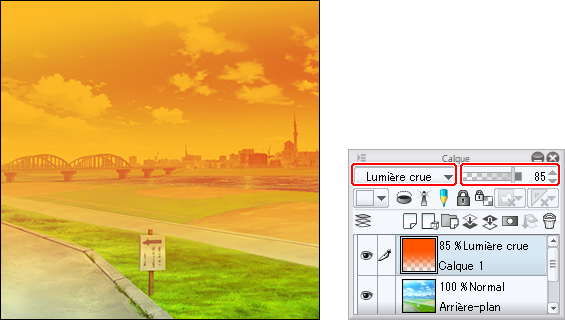
En utilisant le mode combinaison de cette manière, vous pouvez modifier l’atmosphère de vos illustrations. Vous pouvez ainsi ajouter divers effets à votre travail. Utilisez-le habilement et élargissez votre champ d’expressions graphiques !